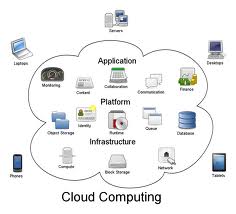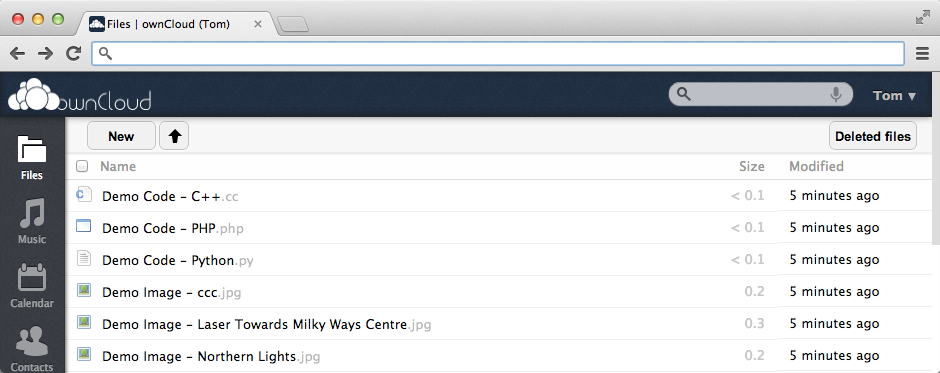ownCloud, un sueño por hacerse realidad
Tras unas semanas probando a fondo ownCloud 6, es hora de compartir la conclusión -y otros muchos, muchos detalles- de una experiencia, que, como resume el titular, es un sueño por hacerse realidad. Es un sueño por las increíbles posibilidades de un proyecto de software libre único en su categoría… que está por hacerse realidad porque, aristas aparte, hasta que el gran público pueda disfrutar de él, todavía falta.
Pero comencemos por dejar las cosas claras: ownCloud no es “un Drobox Open Source”. Decir eso sería como decir que Google es un buscador. Si te quedas ahí, te dejas lo mejor. De hecho, ownCloud no solo es una alternativa a los servicios de almacenamiento y sincronización de archivos en la nube, tales como Dropbox, Google Drive o Ubuntu One, sino que es una completa suite de aplicaciones en la nube, ampliable hasta el infinito. OwnCloud es, en potencia, una alternativa a cualquier servicio en la nube que te puedas imaginar, se llame Dropbox, Google Calendar, Everenote o Flickr. Con una notable diferencia: es software libre.
Que ownCloud sea software libre otorga al usuario las libertades de dicho software. Sin embargo, el principio de control total sobre los datos privados se pierde cuando ownCloud es utilizado como un servicio de terceros, y no como uno propio. Ahora mismo hay tres vías para llegar a ownCloud: instalarlo en un servidor local, instalarlo en un servidor virtual o utilizarlo como servicio de terceros. De las ventajas e inconvenientes de cada opción departiremos más adelante, pero veamos antes qué ofrece ownCloud al usuario final.
Por lo general, la primera vez que entres en ownCloud te encontrarás, expresado llanamente, una página web con un directorio que muestra los archivos que haya almacenados (el equivalente a Google Drive, Dropbox, etc), un registro de actividad en el sitio, un procesador de texto (Google Docs), un gestor de imágenes (Picasa, Flickr), un calendario (Google Calendar) y gestión de contactos. En definitiva, ownCloud es más una alternativa a la nube de Google o Microsoft, que a Dropbox. Solo le falta un correo electrónico…, y no del todo, como veremos más abajo.Porque una de las grandes características de ownCloud, además de ser multiusuario, es que puede ampliar su funcionalidad a base de módulos o aplicaciones adicionales. Desde la interfaz de ownCloud, dependiendo de los permisos que tengas -si has instalado tú ownCloud, todos-, puedes instalar un conjunto de aplicaciones o complementos que incluye marcadores, tareas o noticias, así como alguna otra third-party. Y si no tienes bastante, en ownCloud-Apps hay un catálogo creciente con sus más y sus menos.Desmiguemos un poco lo, a priori, más suculento de este menú. Comenzando por la función más relevante de ownCloud, el almacenamiento y sincronización de archivos en tu propia nube.
Almacenamiento y sincronización de archivosComo de espacio no podemos hablar, pues dependerá del caso -de dónde se haya instalado-, hablemos de características. ownCloud, en este punto, es similar a otros servicios / aplicaciones en la nube: configuras uno o varios directorios y todos los archivos que metas ahí se subirán a tu nube. Luego puedes sincronizar directorios conforme a tus necesidades (en este aspecto me recuerda más a SpiderOak, por la libertad de configuración, que a Dropbox o Google Drive). Pero antes de llegar al escritorio, conviene hablar de lo que ofrece ownCloud desde el navegador web.Las características en este caso pasan por subir archivos de tu ordenador o a través de un enlace (el límite por tamaño máximo es configurable), o crear una carpeta o un archivo de texto plano. Además incluye visor de PDF y galería de imágenes integrados, y, desde su última versión, procesador de texto con soporte para ODT, aunque todavía no tiene integración con la sección de archivos (puedes visualizar los archivos creados, pero no editarlos -como sí se puede con los archivos de texto plano-; para eso es necesario entrar en la aplicación de documentos). Por supuesto, puedes compartir cualquier carpeta o archivo mediante un enlace.
A lo anterior hay que sumarle un eficiente e imprescindible sistema de versiones, esto es, cada vez que edites un archivo se genera una nueva versión del mismo, conservando las versiones anteriores a modo de copias de seguridad. Significa que no perderás nada por accidente, pero también que gastarás más espacio.
Sistema de versiones
Tan imprescindible como el sistema de versiones es el cifrado de los datos almacenados en ownCloud, especialmente en los días que corren. Por defecto está desactivado, pero es muy sencillo activar, desde la opción de nuevas aplicaciones, el cifrado en el lado del servidor. Este método, a diferencia del cifrado en el lado del cliente, reduce las garantías de seguridad, pero posibilita el uso de ownCloud a través del navegador web. Y esto, que es crucial, conviene explicarlo.
Activar el cifrado, lo primero
Seguridad
Ya que hemos nombrado a SpiderOak, si conoces esta aplicación, sabrás que trabaja de manera que los datos son cifrados antes de ser subidos al servidor, supuestamente, con una contraseña de la que los responsables del servicio no tienen constancia. Esto quiere decir que si pierdes esa contraseña pierdes el acceso al servicio y a tus datos, pero es garante de la privacidad de toda tu información. Incluso aunque ésta viajase por redes abiertas.
Sin embargo, la complejidad de emplear el anterior método en aplicaciones diseñadas para su utilización a través del navegador web debe ser considerable, cuando existen ejemplos que se cuentan con los dedos de una mano, más allá de pequeñas y sencillas bases de datos. Cifrando los datos en origen, que sería lo ideal, lo único que verías en el navegador serían archivos cifrados que no puedes editar, visualizar e incluso buscar, reduciendo ownCloud a simple almacén (la pregunta que me hago es, si un servicio como Stackfield puede, ¿por qué no ownCloud?).
Así, ownCloud cifra los datos con la contraseña del usuario una vez han llegado al servidor, lo que significa que, primero, la transferencia debe ser segura por fuerza mayor (HTTPS); segundo, que las claves criptográficas están almacenadas en el servidor. Ergo, el administrador del sitio tendría acceso a estos datos, y si nos vamos al extremo de la paranoia anti-NSA, no se puede uno fiar ni de los certificados SSL.
Sea como fuere, si la transferencia es segura y el servidor está en buenas manos, ownCloud es tan seguro como cualquier otro servicio en la nube, y muchísimo más privado si lo tienes instalado en un servidor local.
Cliente de escritorio y móvil
Sigamos, pues, con las características de almacenamiento, que pasan a la fuerza por el cliente de escritorio, disponible para Windows, Mac OS X y Linux. Ha mejorado un mundo desde sus primeras versiones, y encaja estupendamente en cualquier entorno GNU/Linux, aunque es en el escritorio KDE donde brilla con especial intensidad. No en vano el cliente es puro Qt -que no KDE, ojo, nada de dependencias-, y el origen de ownCloud como proyecto está en la comunidad de KDE.
Cliente de escritorio
El cliente de ownCloud es bastante ligero, manteniéndose en unos constantes 10-15 MB de memoria RAM, tanto si está en reposo como si está sincronizando archivos. También es bastante completo.